Jos yrität saada NAT-tyypin 2 PS4: lle, ensimmäinen askel on Aseta portti eteenpäin. Se voi tuntua pelottavalta kirjautua reitittimeesi ja luoda portin edelleenlähetysmerkintä, mutta älä huoli; opastamme sinut läpi.
Jos et ole varma, mitä Nat Type 2 tarkoittaa, muista lukea Nat-tyypin määrittelemämme opas.
Portti eteenpäin on tapa tietoja päästä kotiverkkoon reitittimen kautta. Asettamatta porttia eteenpäin, kaikki datayhteydet on luotava verkon sisäpuolelta, mikä on yleensä hyvä asia.
Pelatessasi monta kertaa haluat, että ihmiset voivat muodostaa yhteyden PS4: ään. Tällöin portti eteenpäin tulee esiin.
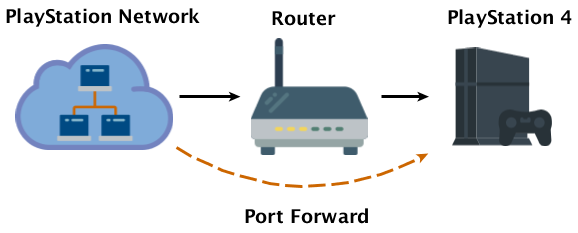
Yksi asia … Kun asetat portin eteenpäin, on myös parasta asettaa staattinen IP-osoite, joka osoittaa PS4: lle.Jos sinulla on staattinen IP-osoite PS4: lle, takaa, että PS4 saa saman IP-osoitteen joka kerran kun käynnistät sen. Ilman staattista IP-osoitetta PS4 saattaa saada erilaisen IP-osoitteen jokaisessa virrankäynnissä, mikä rikkoo porttisi eteenpäin. Staattinen IP-osoite on itse asiassa vaikein vaihe kahdesta, mutta joskus kannattaa tehdä koska se tarkoittaa, että siirrät edelleen eteenpäin, se toimii edelleen pidempään.
Etsi PS4: n IP-osoite
Ensinnäkin meidän on löydettävä joitain IP-osoitteita. Meidän on tiedettävä sekä PlayStationin IP-osoite että reitittimen IP-osoite. Onneksi molemmille on helppo tapa saada.
Valitse PlayStation-valikosta Asetukset ja vieritä sitten kohtaan Verkko.
Valitse Verkko-näytössä ”Näytä yhteyden tila”. . Tämä näyttää sekä PS4: n IP-osoitteen että oletusyhdyskäytävän osoitteen.
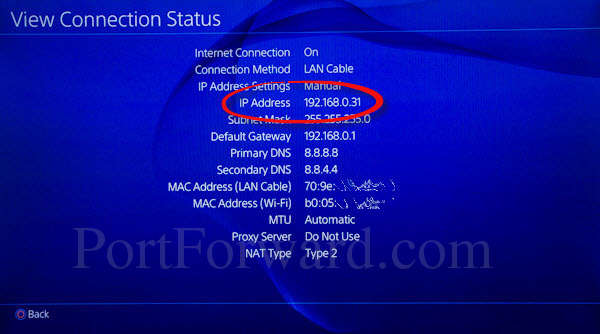
IP-osoite on sarja 4 numeroa erotettuna pisteellä. On hyvin yleistä, että PS4: n IP-osoitteesi alkaa 192.168.0: lla tai 192.168.1: llä, jota seuraa lopullinen numero. Toinen sarja yleisiä IP-osoitteita alkaa 10.0.0: sta ja sitä seuraa myös lopullinen numero.
Oletusyhdyskäytäväsi on reitittimesi
Verkkoasioissa oletusyhdyskäytävä on kotireitittimesi.
Kirjoita molemmat IP-osoitteet muistiin, koska tarvitset niitä seuraavissa vaiheissa.
Kirjaudu reitittimeesi
Nyt meidän on Kirjaudu sisään reitittimeesi. Avaa verkkoselain, kirjoita IP-osoite osoiteriville ja paina Enter. Voit käyttää mitä tahansa haluamaasi selainta: Chrome, Firefox, Edge, Opera tai Safari toimivat kaikki. Ne kaikki sinulla on osoiterivi, johon voit kirjoittaa joko verkkosivuston osoitteet tai hakutermit. Kirjoita osoiteriville (alla ympyröity) reitittimen IP-osoite.
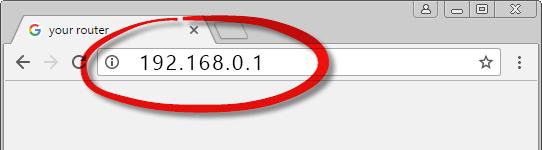
Yllä olevassa esimerkissä reitittimen IP-osoite on 192.168.0 .1. Muista laittaa reitittimen IP-osoite osoiteriville.
Tämän pitäisi viedä sinut reitittimen kirjautumisnäyttöön.

Sinun on tiedettävä reitittimesi käyttäjänimi ja salasana. Jos et ole koskaan asettanut heille, että on todennäköistä, että ne ovat oletuksia. Löydät luettelon oletussalasanoista täältä. Jos olet epävarma, voit aina kokeilla järjestelmänvalvojan salasanaa tai tyhjää tai näiden kahden yhdistelmää.
| Käyttäjätunnus | Salasana |
|---|---|
| järjestelmänvalvoja | salasana |
| (jätä tyhjäksi) | admin |
| (jätä tyhjäksi) | salasana |
Kokeile erilaisia yhdistelmiä yllä olevasta luettelosta. Jos mikään niistä ei toimi, meillä on paljon muuta valittavaa. Etsi reitittimen valmistaja Reitittimet-luettelostamme ja etsi sitten reitittimesi. Sinun pitäisi nähdä luettelo kaikista tunnetuista käyttäjänimistä ja salasanoista.
Etsi Porttien edelleenlähetysosa
Kun olet kirjautunut reitittimeesi, et ole d löytääksesi portin edelleenlähetysosan.
Joskus sitä kutsutaan virtuaalipalvelimiksi, joskus sitä kutsutaan sovelluksiksi ja peleiksi ja joskus sitä kutsutaan vain porttien edelleenlähetykseksi. Joskus se on piilotettu palomuuriosan alle, toisinaan se on suojausosassa ja joskus lähiverkko-osassa. Katso vähän ympärillesi ja sinun pitäisi löytää se.
Tässä on mitä Sovellukset ja pelit -osio näyttää tyypilliseltä Linksys-reitittimeltä.
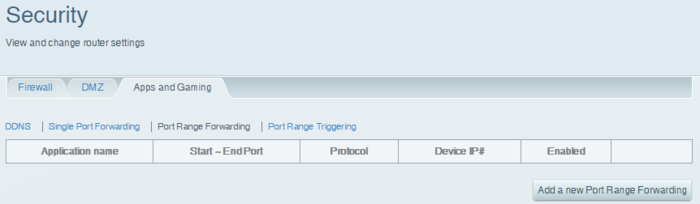
Tässä tapauksessa olemme valinneet Port Range Edelleenlähetyksen, koska se on joustavin vaihtoehto tässä reitittimessä.
Luo portin välitys edelleen
Portti eteenpäin on periaatteessa asetus, joka käskee reitittimen ottamaan tietyissä porteissa näkyvää tietoa ja lähettämään sen tietylle laitteelle. Tässä tapauksessa portit ovat tavallisia PlayStation Network -portteja ja tämä laite on sinun PlayStation.
Muista: Port Forward ottaa reitittimeen saapuvat tiedot Internet ja ohjaa sen PlayStationin IP-osoitteeseen.
Kun määrität reitittimessäsi edelleenlähetystä, sinulta saatetaan kysyä TCP: stä tai UDP: stä. Jos reitittimelläsi on vaihtoehto Molemmat, käytä vain sitä, koska se on yksinkertaisempaa. Reitittimen PlayStation-verkossa, joka tukee molempia, tässä on edelleenlähetettävien porttien luettelo:
Jos reitittimesi tukee molempia protokollia:
Molemmat protokollat: 1935,3074,3478-3480
Jos sinun on lähetettävä edelleen TCP ja UDP erikseen, luo edelleenlähetys TCP-portteille ja luo toinen eteenpäin UDP-portteille. Tässä ovat PlayStation-verkkoa varten vaaditut TCP- ja UDP-portit:
Jos reitittimesi ei tue molempia protokollaa:
Protokollan TCP : 1935,3478-3480
Protokolla UDP: 3074,3478-3479
Muista, että luot tämän eteenpäin osoittavan PlayStation-laitteesi IP-osoite.
Tässä on esimerkki PlayStation Network -porttien edelleenlähettämisestä hyvin yleiselle Linksys-reitittimelle.
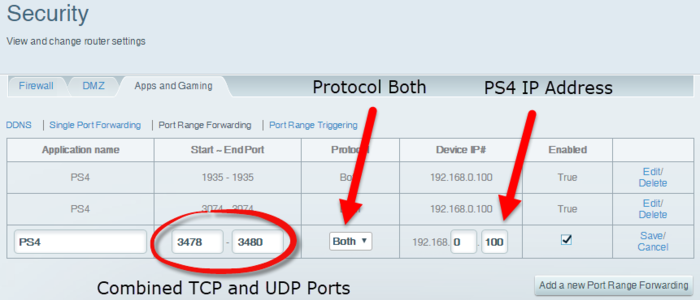
Koska tämä reititin ottaa arvoja, olemme luoneet 3 merkintää. Jokaisella merkinnällä on edellisen luettelon arvoalue.
Jos tämä reititin ei tue protokollaa Molempien silloin meidän olisi pitänyt luoda 4 merkintää; 2 TCP: lle ja 2. UDP: lle.
Verkkoapuohjelmat
Jos noudatat kaikkia näitä vaiheita, NAT-tyypin 2 tulisi olla päällä PlayStation 4: si. Jos et vain saa sitä toimimaan, voit aina käyttää Network Utilities -ohjelmistoa, joka tulee tuen mukana. Tukitiimimme auttaa mielellään NAT-tyypin 2 hankkimisessa PlayStationillesi.
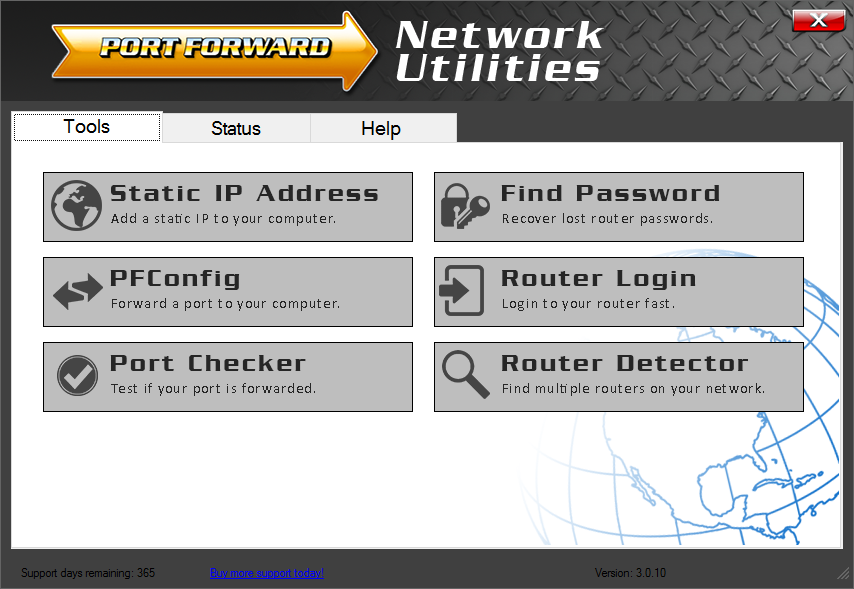
Kun siirrät portteja edelleen verkkoapuohjelmien avulla reitittimessä se luo automaattisesti oikeat merkinnät sinulle. Se voi myös yhdistää useita merkintöjä maksimoidaksesi reitittimen rajoitetun vapaan tilan.
Jos sinulla on kysyttävää tästä oppaasta tai ohjelmistostamme, siirry viestijärjestelmäämme ja ilmoita siitä meille.